วิธีการใช้จดหมายเวียนใน Microsoft Word เพื่อสร้างเอกสารแบทช์

Mail Merge เป็นหนึ่งในคุณสมบัติคลาสสิคของ Microsoft Word ที่ใช้ในการผลิตเอกสารจำนวนมากที่มีข้อมูลเฉพาะ นี่คือวิธีใช้
Mail Merge เป็นหนึ่งในคุณสมบัติคลาสสิคของMicrosoft Word ใช้ในการผลิตเอกสารจำนวนมากที่มีข้อมูลเฉพาะ ตัวอย่างที่เป็นประโยชน์ ได้แก่ แผ่นพับจดหมายข่าวหรือวัสดุที่ใช้ในการส่งจดหมายจำนวนมาก ในบทความนี้เราจะแสดงวิธีใช้จดหมายเวียนใน Microsoft Word
การใช้คุณสมบัติจดหมายเวียนใน Microsoft Word
สำหรับตัวอย่างนี้ฉันจะสร้างเอกสารเชิญเพื่อนเข้าร่วมกิจกรรม มีสององค์ประกอบในจดหมายจดหมายเวียน; เอกสารหลักและแหล่งข้อมูลเช่นชื่อและที่อยู่ของบุคคลที่ได้รับเชิญให้เข้าร่วมกิจกรรม เมื่อคุณรวบรวมข้อมูลสำหรับแหล่งข้อมูลแล้ว Word จะจัดการการรวมเอกสารสำหรับแขกรับเชิญแต่ละราย
ขั้นตอนแรกคือการมีเอกลักษณ์ทั้งหมดข้อมูลสำหรับผู้รับแต่ละคนเรียกว่าชื่อเขตข้อมูลเช่นชื่อที่อยู่และคำทักทาย อีกส่วนที่สำคัญของการสร้างเอกสารจดหมายเวียนคือแบบฟอร์มซึ่งมีข้อมูลที่ส่งไปยังผู้รับ ตัวอย่างจดหมายด้านล่างมีห้าฟิลด์ที่ฉันจะต้องรวมในแต่ละเอกสาร
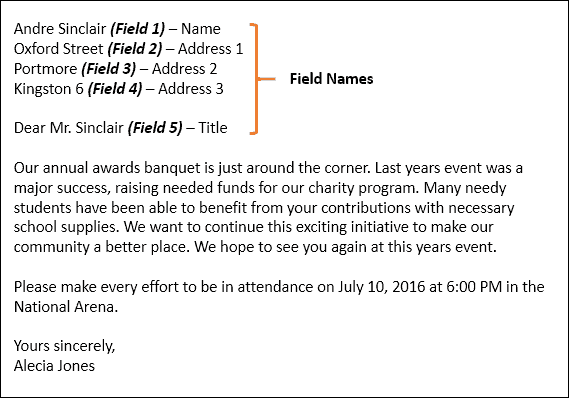
เริ่มตัวช่วยสร้างจดหมายเวียน
สร้างเอกสารเปล่าใหม่ใน Microsoft Word แล้วเลือก แท็บการส่งจดหมาย> เริ่มจดหมายเวียน> ตัวช่วยสร้างจดหมายเวียนแบบทีละขั้นตอน.

เมื่อตัวช่วยสร้างจดหมายเวียนปรากฏขึ้นให้เลือก จดหมาย ในกล่องตัวเลือกแล้วคลิกตกลง ถัดไป: เอกสารเริ่มต้น.
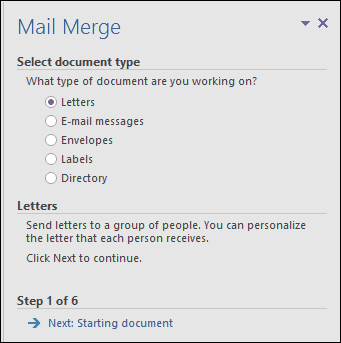
เลือก ใช้เอกสารปัจจุบัน จากนั้นไปยังขั้นตอนถัดไปเพื่อเลือกผู้รับ ตัวช่วยสร้างจดหมายเวียนให้คุณเลือกใช้เอกสารที่มีอยู่ ถ้าฉันมีจดหมายที่เตรียมไว้ฉันสามารถแก้ไขชื่อฟิลด์เป็นพื้นฐานสำหรับแหล่งข้อมูลได้
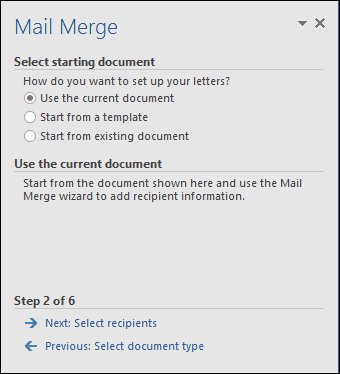
ตัวช่วยสร้างจดหมายเวียนนั้นทรงพลัง คุณสามารถใช้หลายแหล่งสำหรับรายการผู้รับของคุณซึ่งรวมถึงฐานข้อมูล Microsoft Access หรือสเปรดชีต Excel สำหรับบทความนี้ฉันจะสร้างแหล่งข้อมูลตั้งแต่เริ่มต้นโดยเลือก พิมพ์รายการใหม่ จากนั้นคลิก สร้าง.
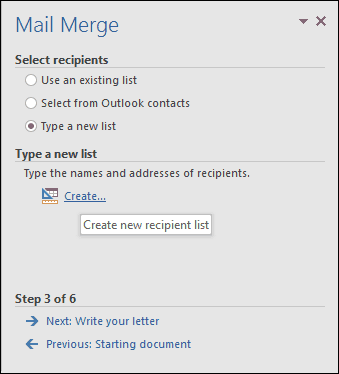
สร้างและบันทึกแหล่งข้อมูล
แบบฟอร์มที่มีฟิลด์ที่มีการเติมข้อมูลล่วงหน้าจะเป็นนำเสนอ สิ่งนี้อาจไม่เหมาะเนื่องจากเราอาจไม่ต้องการพื้นที่เหล่านี้และอาจทำให้เราสับสน ดังนั้นเราจะลบและแก้ไขชื่อฟิลด์บางส่วน คลิก ปรับแต่งคอลัมน์ ปุ่มที่จะทำ
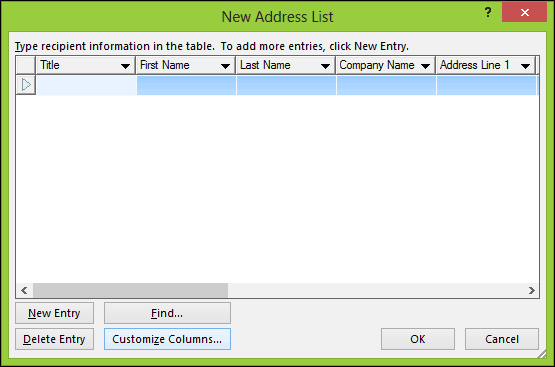
ถ้าคุณกลับไปที่เอกสารตัวอย่างของเราคุณจะแจ้งให้ทราบว่าเรามีเพียงห้าเขตข้อมูลในขณะที่เขตข้อมูลที่มีประชากรล่วงหน้าจัดเตรียมโดย Word ทั้งหมด 13 เขตข้อมูลบางแห่งมีความสำคัญดังนั้นเราจะเก็บเฉพาะเขตข้อมูลที่เราต้องการ หากต้องการลบฟิลด์ให้เลือกจากนั้นคลิกลบ
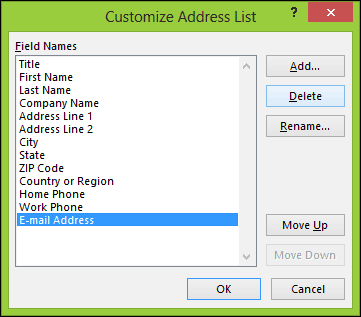
คลิกใช่เพื่อยืนยันการลบ ทำซ้ำขั้นตอนนี้สำหรับทุกส่วนที่คุณไม่ต้องการ

เนื่องจากเราไม่จำเป็นต้องใช้ฟิลด์บางฟิลด์เราจะเปลี่ยนชื่อฟิลด์ที่มีอยู่และเพิ่มฟิลด์ใหม่
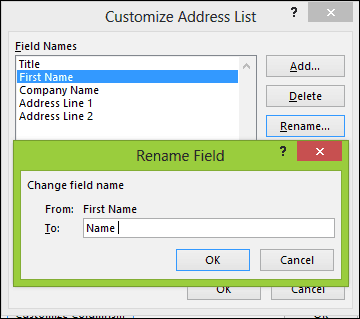
เมื่อเสร็จแล้วรายชื่อฟิลด์ควรจับคู่และจำนวนเท่ากับที่อธิบายไว้ในเอกสารตัวอย่างของเรา คลิก ตกลง เพื่อยืนยันการเปลี่ยนแปลง
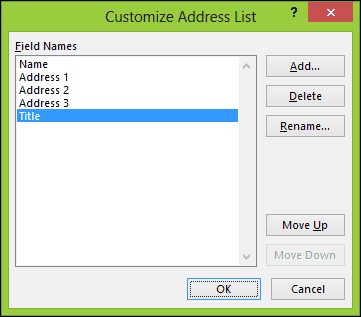
ดำเนินการต่อเพื่อเติมฟิลด์ด้วยชื่อและที่อยู่ของผู้รับแต่ละรายเมื่อเสร็จสมบูรณ์คลิกตกลง
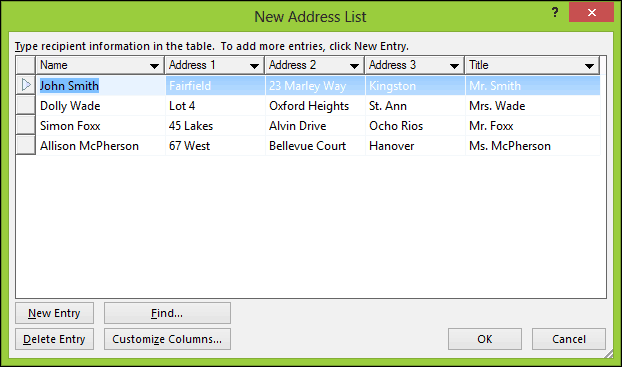
บันทึกแหล่งข้อมูลของคุณซึ่งจะรวมอยู่ในเอกสารสุดท้ายของคุณ
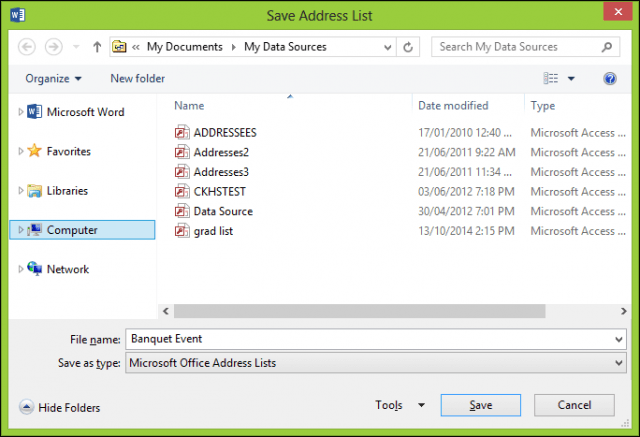
ตัวอย่างของผู้รับจดหมายเวียนของคุณจะเป็นนำเสนอ หากคุณต้องการเปลี่ยนแปลงเช่นแก้ไขหรือเพิ่มเขตข้อมูลเลือกแหล่งข้อมูลจากนั้นคลิกแก้ไข ดำเนินการต่อเพื่อเขียนจดหมายของคุณจากนั้นป้อนเขตข้อมูลผสานหากจำเป็น
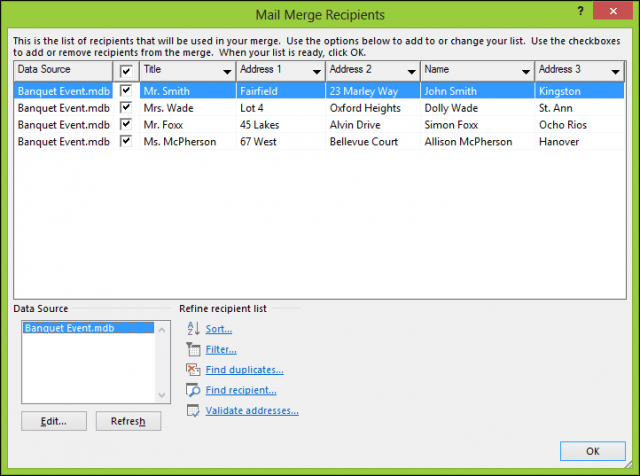
แทรกเขตข้อมูลผสาน
ในการแทรกเขตข้อมูลผสานให้เลือก จดหมาย แท็บจากนั้นคลิกแทรกเขตข้อมูลผสานแล้วเลือกเขตข้อมูลผสานของคุณ ทำซ้ำขั้นตอนเพื่อเติมเอกสารของคุณด้วยฟิลด์ผสานที่เหมาะสม
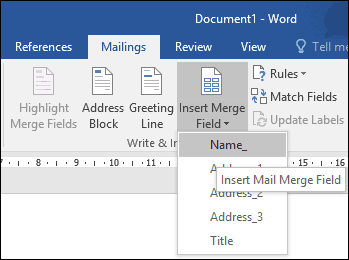
เมื่อเสร็จแล้วให้บันทึกจดหมายของคุณสิ่งนี้จะเป็นเรียกว่าแบบฟอร์มจดหมาย หากคุณรู้ว่าคุณอาจใช้เอกสารที่มีโครงสร้างคล้ายกันและคุณสามารถเลือกตัวเลือกเพื่อนำมาใช้ใหม่ในเอกสารที่มีอยู่ในระหว่างตัวช่วยสร้างจดหมายเวียน
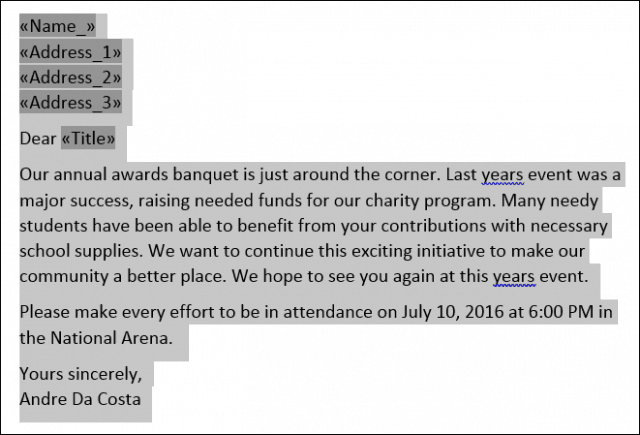
รวมเอกสารสุดท้าย
นี่คือส่วนที่สนุกสนานผสานเอกสารของคุณ เลือก จดหมาย จากนั้นคลิก เสร็จสิ้นและผสาน คลิกปุ่มแล้วคลิก แก้ไขเอกสารส่วนบุคคล
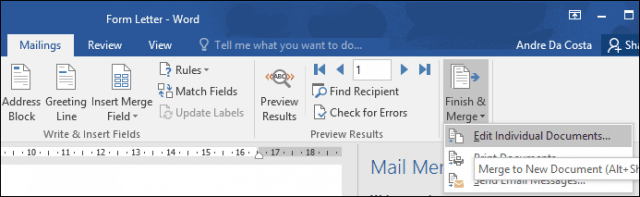
เลือก ทั้งหมด จากนั้นคลิกตกลง
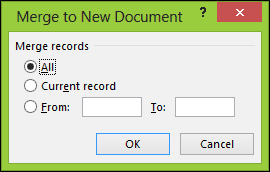
แค่นั้นแหละ. ตอนนี้เอกสารทั้งหมดของคุณพร้อมที่จะพิมพ์หรือตรวจสอบแล้ว

คำแนะนำเหล่านี้ยังทำงานใน Microsoft Word2013, 2010 และ 2007 หากคุณกำลังผลิตเอกสารเช่นใบรับรองฟังก์ชั่นจดหมายเวียนยังทำงานในแอปพลิเคชัน Office เช่น Microsoft Publisher
สำหรับเคล็ดลับและเทคนิคเพิ่มเติมในการใช้ Microsoft Office ให้ตรวจสอบบทความต่อไปนี้หรือเรียกดูบทความ Office ที่เก็บถาวรทั้งหมดของเรา
- วิธีเปิดใช้งานและใช้หมึกใน Word 2016
- วิธีการติดตามการเปลี่ยนแปลงในเอกสาร Word 2016
- ปรับปรุงประสิทธิภาพการทำงานของคุณด้วยแท็บใน Microsoft Word










ทิ้งข้อความไว้